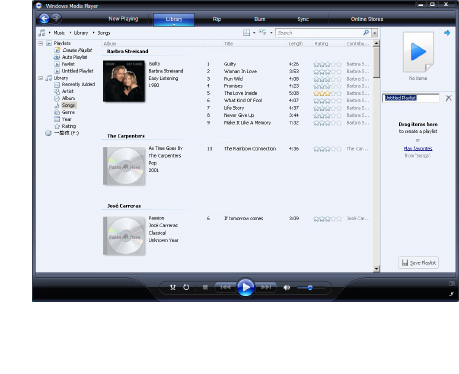4.3.5 Bestanden kopiëren van de speler naar uw computer
De speler ondersteunt ook omgekeerde synchronisatie, zodat u bestanden op uw speler via
WMP11 kunt kopiëren naar uw computer.
1 Start WMP11.
2 Schakel de speler in.
3 Sluit de speler aan op de computer met de meegeleverde USB-kabel.
4 Klik in het navigatievenster links op Philips GoGear SA52xx.
> De inhoud van de speler wordt nu weergegeven in het inhoudsvenster.
5 Navigeer naar het bestand dat of de afspeellijst die u van de speler naar de computer wilt
kopiëren.
6 Klik met de rechtermuisknop op het bestand of de afspeellijst en selecteer Van
apparaat kopiëren.
4.4 Afspeellijsten beheren in Windows Media
Player
Een afspeellijst kan bestaan uit elke combinatie van nummers of foto's die bij elkaar goed zijn
voor uren luister- en kijkgenot. U kunt met WMP11 gewone en automatische afspeellijsten
maken met nummers, foto's of beide.
4.4.1 Een gewone afspeellijst maken
1 Klik op de pijl onder het tabblad Mediabibliotheek en selecteer Afspeellijst maken.
> In het lijstvenster wordt Naamloze afspeellijst weergegeven.
2 Klik op Naamloze afspeellijst en voer een nieuwe naam voor de afspeellijst in.
3 Sleep de gewenste items van het inhoudsvenster naar het lijstvenster. Uw afspeellijst kan
nummers en foto's bevatten.
4 Als u geen items meer aan de afspeellijst wilt toevoegen, klikt u op Afspeellijst opslaan.
24